로그 메뉴
요약 Juniper Secure Connect Log 메뉴는 모든 통신 프로세스를 기록할 수 있는 옵션을 제공합니다.
로그북 메뉴 옵션을 사용하여 현재 로그 파일을 보거나 로그 북 을 만들 수 있습니다. 그림 1을 참조하십시오.
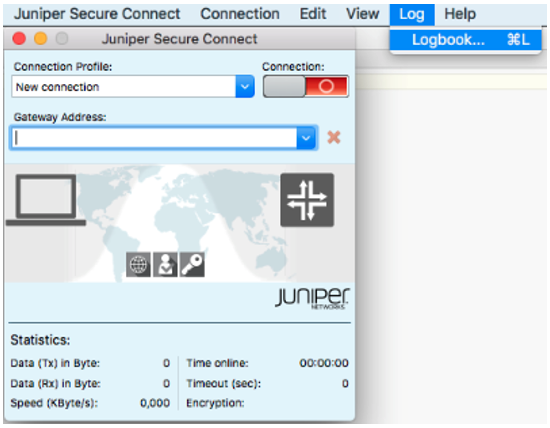
그림 2 는 Log(로그) 메뉴에서 Logbook(로그북 ) 옵션을 선택한 경우 VPN 연결에 대한 로그 메시지의 예를 보여줍니다.
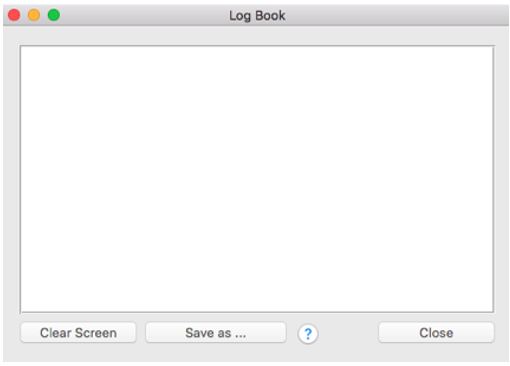 표시
표시
로그는 로그 창이 열려 있지 않은 경우에도 백그라운드에서 계속 활성화됩니다. 모든 관련 Juniper Secure Connect 통신 이벤트는 로그 파일에 운영일당 일주일 동안 표시되고 저장됩니다. 온라인 7일이 지난 파일은 자동으로 삭제됩니다. 로그 파일은 통신 프로세스가 완료되면 Log 폴더 아래의 설치 디렉토리에 자동으로 생성됩니다. 로그 파일의 이름은 NCPyymmdd.LOG 형식으로 지정됩니다(여기서 yy=year, mm=month, dd=date). Extended Log Settings 옵션에서 로그 파일의 저장 시간을 변경할 수 있습니다. 텍스트 편집기를 사용하여 로그 파일을 열고 분석할 수 있습니다.
로그 창을 열어 현재 로그 메시지를 보고 따릅니다. 로그 창에서 특정 이벤트를 수동으로 저장하거나 검색할 수 있습니다.
표 1 에는 로그북 창의 옵션이 나열되어 있습니다.
로그북 옵션 |
작업 |
|---|---|
화면 지우기 |
이 버튼을 클릭하면 로그 창에서 로그 항목을 지울 수 있습니다. |
다른 이름으로 저장 |
이 버튼을 클릭하면 로그를 파일에 저장할 수 있습니다. 기본 로그 파일 이름은 ncpmon.log입니다. 전화 걸기 및 수신(번호 포함)과 같은 Juniper Secure Connect와의 모든 트랜잭션은 파일이 닫힐 때까지 이 파일에 기록됩니다. 로그 파일에 로그 항목을 추가하면 Juniper Secure Connect를 통해 더 오랜 기간 동안 트랜잭션을 추적할 수 있습니다. |
가까이 |
로그 항목을 파일(모든 파일 이름)에 저장하고 로그 창을 닫으려면 이 단추를 클릭합니다. 이 파일을 사용하여 Juniper Secure Connect로 트랜잭션을 분석하거나 오류를 검색할 수 있습니다. |
무엇 향후 계획
주니퍼 시큐어 커넥트 GUI 요소에 대한 자세한 내용은 주니퍼 시큐어 커넥트 GUI 요소를 참조하십시오.
Juniper Secure Connect 기능 및 옵션 구성 방법에 대한 자세한 내용은 연결 메뉴, 보기 메뉴 및 도움말 메뉴를 참조하십시오.
